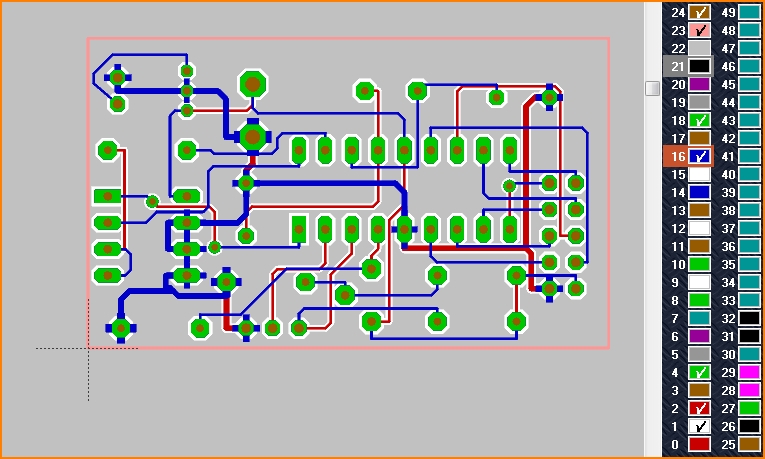Signal-Polygon: Unterschied zwischen den Versionen
(→Raster-Abstand) |
(→Auren anpassen) |
||
| Zeile 68: | Zeile 68: | ||
=== Auren anpassen === | === Auren anpassen === | ||
| − | Wenn man ein Polygon ganz neu erzeugt, werden dabei die Auren der berührten und enthaltenen Bahnen, Dukos und Pads angepasst. Wenn man die Auren danach manuell ändert, werden diese beim erneuten Füllen des Polygons nicht mehr automatisch angepasst, außer man setzt den Haken "Auren anpassen". Dann passiert | + | Wenn man ein Polygon ganz neu erzeugt, werden dabei die Auren der berührten und enthaltenen Bahnen, Dukos und Pads angepasst. Wenn man die Auren danach manuell ändert, werden diese beim erneuten Füllen des Polygons nicht mehr automatisch angepasst, außer man setzt den Haken "Auren anpassen" von Hand. Dann passiert Folgendes: |
| − | *Ein | + | *Ein feindlicher Lötpunkt/feindliche Duko wird isoliert. |
| − | *Ein | + | *Ein eigener Lötpunkt bekommt eine Wärmefalle. |
*Eine eigene Duko wird vollflächig angeschlosssen. | *Eine eigene Duko wird vollflächig angeschlosssen. | ||
| − | Danach können Sie die Auren der einzelnen Lötpunkte und Dukos manuell ändern und TARGET schlägt beim Neuberechnen der Fläche die Anpassung der Auren nicht mehr vor. Will man ein Pad vollflächig anbinden, setzt man im Nachhinein dessen Aura auf Null oder man nutzt das Feld "Keine Aura für diese Ebenen:" und zählt die entsprechende Kupferebene(n) auf. Danach lassen Sie die Fläche(n) neu füllen, das heißt man bedient den Dialog "Signal- | + | Danach können Sie die Auren der einzelnen Lötpunkte und Dukos manuell ändern und TARGET schlägt beim Neuberechnen der Fläche die Anpassung der Auren nicht mehr vor. Will man ein Pad vollflächig anbinden, setzt man im Nachhinein dessen Aura auf Null oder man nutzt das Feld "Keine Aura für diese Ebenen:" und zählt die entsprechende(n) Kupferebene(n) auf. Danach lassen Sie die Fläche(n) neu füllen, das heißt man bedient den Dialog "Signal-Polygon bearbeiten" erneut und wählt bei "Füllung berechnen?" die Option "Sofort füllen (Berechnung ausführen in Kupferebene)". Dukos bekommen nie automatische Wärmefallen. Vom Prinzip her werden Dukos immer vollflächig angeschlossen. Wenn der User nachträglich bei einer Duko eine Aura für die Ebene setzt, bleibt die Duko in der eigenen Massefläche isoliert, also unangeschlossen. |
| − | |||
=== Wärmefallen erzeugen: === | === Wärmefallen erzeugen: === | ||
Version vom 7. November 2017, 17:48 Uhr
Ab Version V19!
![]()
Icon in der Layoutansicht
Inhaltsverzeichnis
Generelles
Ein Signal-Polygon kann wie eine eigene Massefläche behandelt und mit individuellen Attributen ausgestattet werden. Auf einer Kupferseite können beliebeig viele Signal-Polygone erzeugt werden.
So kommt man in diesen Modus:
- mit der Taste [6],
- mit dem Menüpunkt "6 Massepolygon zeichnen" im Menü "Elemente" oder
- mit der Ikone
 in der Erweiterung der Ikone
in der Erweiterung der Ikone 
Das weitere Vorgehen
Setzen Sie mit M1 die Eckpunkte des Polygons fest. Das Polygon wird mit [Return] oder mit M2 exakt auf dem Startpunkt beendet. Sofort öffnet sich der Dialog zum Editieren des Signal-Polygons.
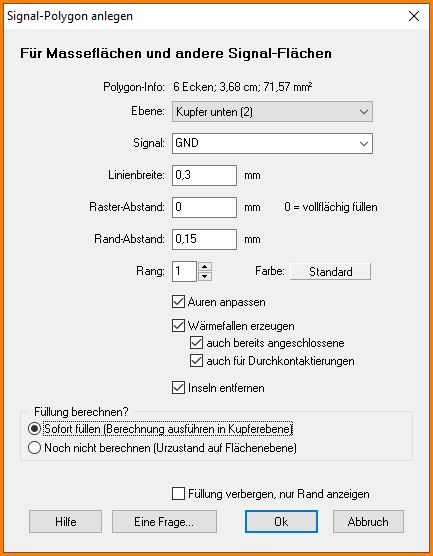
Der Dialog zur Gestaltung von Signalpolygonen
Ebene
Ein Polygon mit Signalzuweisung kann nur auf einer Kupferebene dargestellt werden. Die Kupferebenen, die Sie in Ihrem Projekt angelegt haben, finden Sie in der Drop-Down Liste. Wählen Sie die Kupferebene aus, auf der Ihr Polygon erscheinen soll (Kupfer unten, Kupfer oben, Kupfer innen).
Signal
Wählen Sie hier das Signal aus, das Sie dem Polygon zuweisen wollen. An dieser Stelle kann man nur ein Signal zuweisen. Das Thema Massestern ist eine separate Angelegenheit.
Linienbreite
Die Linienbreite ist einfach ausgedrückt die Stift-Dicke, mit der das Polygon "ausgemalt" wird. Hört sich kindlich an ist produktionstechnisch aber so. Denn in Gerber fährt ein Lichtgriffel auf einer fotoempfindlichen Platte die Linienbahnen mit entsprechend breitem Lichtschlitz (Aperture) ab. Je dünner also der Stift, umso feingliedriger die Strukturen, die entstehen können. Den Minimalwert sprechen Sie mit Ihrem Leiterplattenhersteller ab (0,15 mm gilt allgemein als akzeptabler Minimalwert).
Im folgenden Bild ist die Fläche an einer Stelle eingekerbt s. Pfeil. Grund ist eine zu groß eingestellte Linienbreite. Der Stift kommt an dieser stelle "nicht durch".
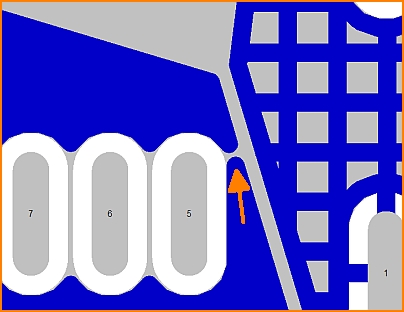
Linienbreite zu groß eingestellt, um an dieser Engstelle die Fläche zu schließen.
Anhand der Linienbreite, die hier eigestellt ist, wird später im Design Rule Check geprüft, ob die Mindestbreite der Verbindung erfüllt ist. Die Linienbreite ist auch mit "Raster-Abstand" verknüpft. Eine in Quadraten gerasterte Massefläche besteht aus einer Netz-Struktur sich orthogonal schneidender Linien. Die Breite der Linien bestimmen Sie ebenfalls hier. Sie können nur einen Wert für die Linienbreite angeben.
Raster-Abstand
Eine gerasterte Massefläche bietet unter Umständen produktionstechnische Vorteile, manche sprechen auch von Vorteilen hinsichtlich der elektromagnetischen Verträglichkeit des Signals. Neben der Linienbreite können Sie den Abstand von Linie zu Linie bestimmen. Achtung: Wird der Rasterabstand zu groß gewählt, nimmt das Polygon nicht mehr an der Weiterleitung des Signals teil!
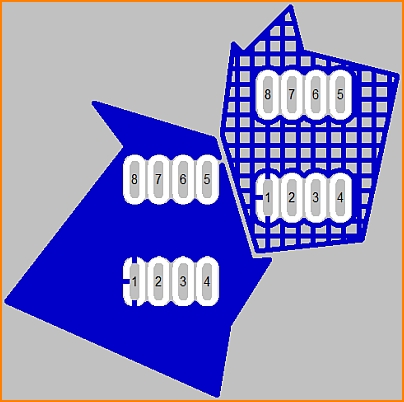
Kupfer oben: Gerasterte Massefläche (rechts oben). Linienbreite: 0,3mm, Raster-Abstand: 0,5mm
Die Grenze ist:
Rasterabstand > Mindest-Bohrlochdurchmesser + 2 x Restkupfer ums Bohrloch
Beim "Projekt prüfen" oder beim Berechnen der Luftlinien nimmt eine derart grob gerasterte Fläche nicht an der Weiterleitung des Signals teil. Es entstehen also Luftlinien, wenn die enthaltenen Lötpunkte nicht zusätzlich manuell mit Leiterbahnen verbunden werden.
Folgende Meldung kommt beim Prüfen:
"Signal-Polygon zu grob gerastert: GND auf Ebene 2..."
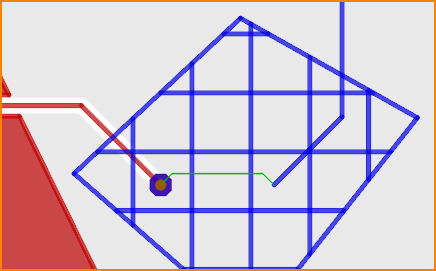
Kupfer oben: Die Massefläche ist zu weit grastert. Bitte ein kleineres Raster wählen.
Rand-Abstand
Ein Abstand einer Potenzialfläche zum Rand der Platine kann einen Kurzschluss durch bloßen Kontakt oder Signalübersprung beim Einbau der Platine verhindern. Bestimmen Sie hier, wieviel mm Ihre Potenzialfläche vom Rand der Platine (= Mitte Strich des Platinenumrisses) zurückgesetzt sein soll.
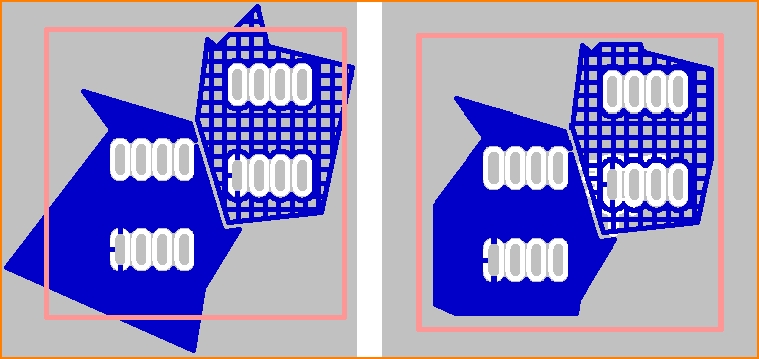
Abstand vom Platinenrand: links ohne, rechts mit Zurücksetzung vom Platinenrand. Im Bild rechts hat das linke Polygon einen Rand-Abstand von 0,8mm, das rechte Polygon hat einen Rand-Abstand von 0,4mm.
Rang
Mehrere Potenzialflächen können sich überlappen, können sogar ineinander verschachtelt sein, dürfen sich dabei aber nicht berühren. Welche Fläche die dominante ist, die also der anderen Fläche etwas weg nimmt, bestimmt sich durch ihren Rang. Je höher die Rangziffer einer Fläche ist, umso dominanter ist sie. Eine Fläche mit Rang 2 dominiert eine Fläche mit Rang 1, nimmt ihr bei Überschneidung also den Bereich der Überschneidung weg. 99 Ränge sind möglich.
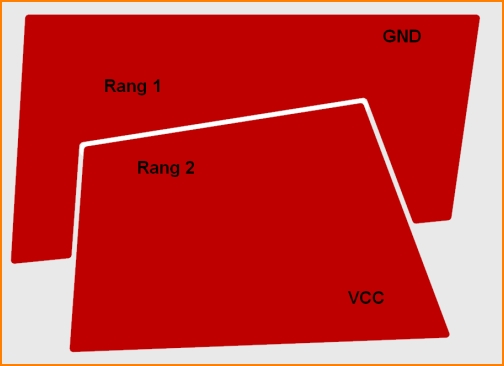
Kupfer unten: Verschachteln von Polygonen mit unterschiedlichen Signalen und unterschiedlichem Rang
Auren anpassen
Wenn man ein Polygon ganz neu erzeugt, werden dabei die Auren der berührten und enthaltenen Bahnen, Dukos und Pads angepasst. Wenn man die Auren danach manuell ändert, werden diese beim erneuten Füllen des Polygons nicht mehr automatisch angepasst, außer man setzt den Haken "Auren anpassen" von Hand. Dann passiert Folgendes:
- Ein feindlicher Lötpunkt/feindliche Duko wird isoliert.
- Ein eigener Lötpunkt bekommt eine Wärmefalle.
- Eine eigene Duko wird vollflächig angeschlosssen.
Danach können Sie die Auren der einzelnen Lötpunkte und Dukos manuell ändern und TARGET schlägt beim Neuberechnen der Fläche die Anpassung der Auren nicht mehr vor. Will man ein Pad vollflächig anbinden, setzt man im Nachhinein dessen Aura auf Null oder man nutzt das Feld "Keine Aura für diese Ebenen:" und zählt die entsprechende(n) Kupferebene(n) auf. Danach lassen Sie die Fläche(n) neu füllen, das heißt man bedient den Dialog "Signal-Polygon bearbeiten" erneut und wählt bei "Füllung berechnen?" die Option "Sofort füllen (Berechnung ausführen in Kupferebene)". Dukos bekommen nie automatische Wärmefallen. Vom Prinzip her werden Dukos immer vollflächig angeschlossen. Wenn der User nachträglich bei einer Duko eine Aura für die Ebene setzt, bleibt die Duko in der eigenen Massefläche isoliert, also unangeschlossen.
Wärmefallen erzeugen:
Der Lötpunkt eines Bauteilbeinchens mit dem gleichen Signal wie die Fläche, z. B. GND müsste vollflächig eingebettet sein um bestmöglich angeschlossen zu sein. Beim Löten allerdings würde zu schnell zu viel Wärme in die Massefläche abfließen, so dass sich das Lot nicht optimal mit dem Kupfer verbinden würde. Als Wärmefalle bezeichnet man einen Lötpunkt, der stattdessen mit einem Sicherheitsabstand (Aura) umgeben ist und lediglich mit kleinen Stegen an die Massefläche angeschlossen ist. Dadurch fließt die Wärmeenergie beim Löten nicht zu schnell in die Fläche ab. Diese automatischen Stege werden kreuzförmig zum Pad angelegt. Siehe auch Wärmefalle. Die Breite der automatischen Stege ist:
- mindestens so breit wie die Linienbreite des Polygons
- maximal doppelt so breit wie die Linienbreite des Polygons
- maximal so breit wie die Hälfte der kleineren Seite des Pads (Pad-Höhe, Pad-Breite)
Wieso zeigen die Stege bei Wärmefallen auch ins Leere?

Die Pads Nummer 1 von zwei Bauteilen in zwei Potenzialflächen. Links mit Wärmefallen, rechts ohne, also vollflächig angebunden.
Inseln entfernen
Ein nicht angeschlossenes Stück einer Potenzialfläche heißt "Insel". Man kennt auch den Begriff "schwebende Massefläche". Sie haben keinen Zweck und stören nur. Deshalb entfernt man sie. TARGET macht das automatisch, wenn Sie den Haken hier setzen. Der Anschluss einer Massefläche erfolgt durch ein angeschlossenes Pad eines Bauteils, einer Durchkontaktierung mit Aura 0 auf dieser Ebene oder ein Stück Leiterbahn durch die Fläche mit Aura 0. Immer muss der Signalname (=das Signal) identisch sein.
Sofort füllen (Berechnung ausführen in Kupferebene)
Das Polygon wird sofort im Zusammenspiel mit anderen Polygonen und Elementen unter allen Aspekten auf der Kupferebene erzeugt und so dargestellt, wie es letztlich hergestellt wird. Änderungen am Design erfordern so immer den kompletten Berechnungsvorgang. Dieser Prozess kann in größeren Designs unter Umständen einige Sekunden dauern. Deshalb kann es sinnvoll sein, diesen Vorgang auf später zu verschieben, indem man "Noch nicht berechnen" (s. u.) wählt.
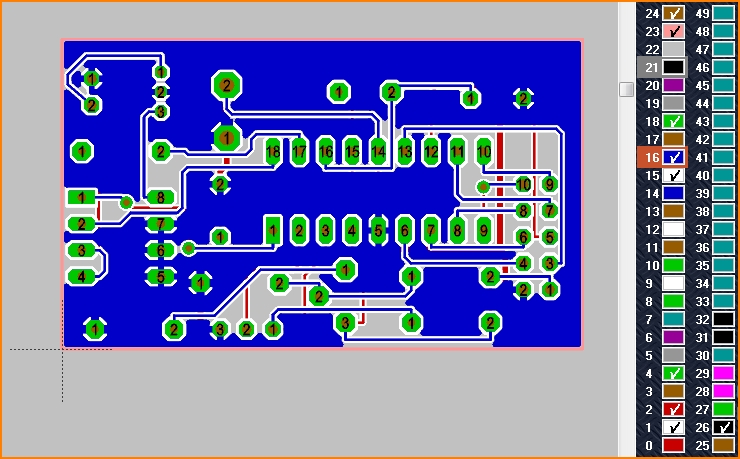
Bild: Beispiel eines zweiseitigen Layouts, Massefläche auf Kupfer oben, sofort gefüllt.
Noch nicht berechnen (Urzustand auf Flächenebene)
Wen man diesen Punkt wählt, gestaltet sich die Massefläche dreischichtig:
- Ihre Form auf Ebene "Fläche", damit ist der Urzustand, die Grundform der Massefläche gemeint.
- Die Auren auf Ebene "Lösch", also die Sicherheitsabstände der Fremdsignale, die diese von der Massefläche trennen.
- Die Leiterbahnen auf Ebene "Kupfer". Alle Signalbahnen einschließlich des Massesignals befinden sich hier (genauer: der Massesignale, denn es können ja mehrere sein).
Beispiel:
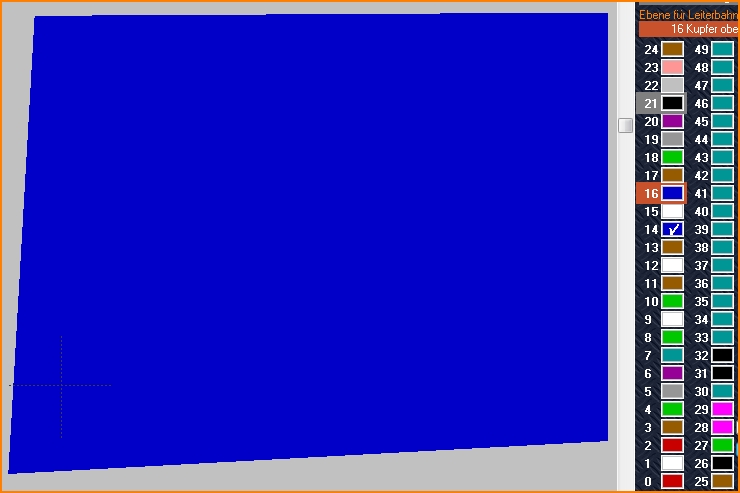
Bild: Die Massefläche ist in ihrer Urform mittels Tastaturtaste [6] Massepolygon zeichnen bestimmt und befindet sich auf Ebene "14, Fläche oben".
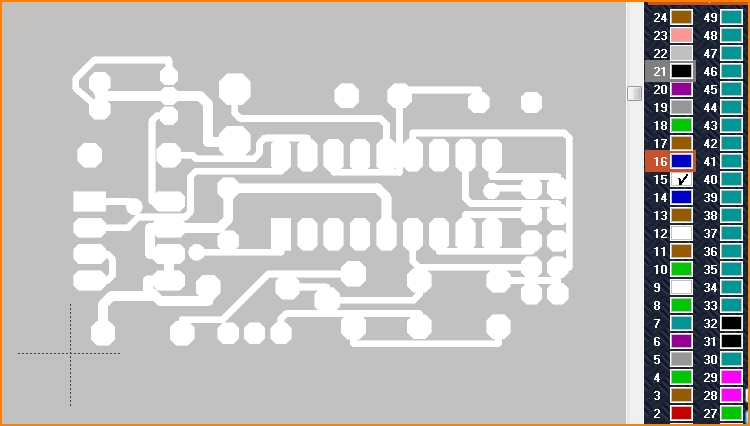
Bild: Die Aura eines jeden Signals wird auf der Ebene "15, Lösch oben" dargestellt, da die Auren letztlich aus dem Kupfer gelöscht werden.
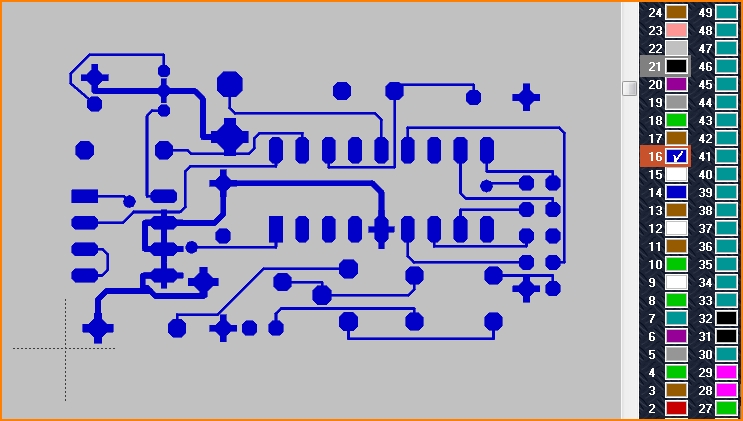
Bild: Die Leiterbahnen der Ebene "16, Kupfer oben"
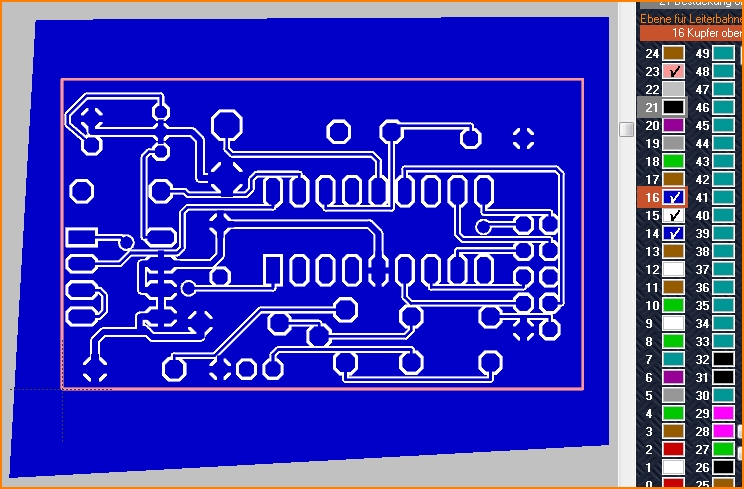
Bild: Alle drei Ebenen Fläche, Lösch und Kupfer sind gemeinsam sichtbar geschaltet, zusätzlich die Ebene "23, Platinen-Umriss" (hellrot). Der Zustand ist aber "Noch nicht berechnet", da die drei Ebenen noch separat sind, also noch nicht "in Kupfer gegossen". Sie können also durch setzen der Haken rechts in den jeweiligen Feldern ein- und ausgeblendet werden.
Gefüllte Massefläche wieder auflösen
Man holt eine bereits berechnete, gefüllte Massefläche wieder zurück (das heißt auf die drei Ebenen Kupfer, Lösch und Fläche aufteilen), indem man im Menü Aktionen bei Masseflächen den Eintrag wählt: "Alle Polygone nicht füllen". Jetzt kann man die Massefläche separat wieder ein- und ausblenden.

Bild: Die Massefläche ist wieder ein Triplett
alias: Freehand Massefläche, Freihand Massefläche, polygonale Massefläche, Signalpolygon